Disponible avec une licence 3D Analyst.
Vous pouvez ajouter ou supprimer interactivement des nœuds TIN avec TIN Editor (Éditeur TIN). Les nœuds sont des points qui représentent les positions des données d’altitude. L’outil Add Node (Ajouter un nœud)  vous permet d’ajouter des nœuds individuels à un TIN. L’outil Delete Node (Supprimer un nœud)
vous permet d’ajouter des nœuds individuels à un TIN. L’outil Delete Node (Supprimer un nœud)  vous permet de sélectionner des nœuds et de les supprimer de la surface TIN.
vous permet de sélectionner des nœuds et de les supprimer de la surface TIN.
Lorsque vous ajoutez ou supprimez des nœuds sur un TIN, il est recommandé d’afficher les nœuds. Pour afficher les nœuds du TIN, ouvrez la fenêtre Symbology (Symbologie) du TIN sélectionné. Sélectionnez le TIN dans la fenêtre Contents (Contenu) et cliquez sur l’onglet Appearance (Apparence). Cliquez ensuite sur le bouton de symbologie  pour ouvrir la fenêtre Symbology (Symbologie). Symbolisez la couche TIN à l’aide des points
pour ouvrir la fenêtre Symbology (Symbologie). Symbolisez la couche TIN à l’aide des points  et définissez le menu déroulant Draw using (Dessiner avec) sur Simple.
et définissez le menu déroulant Draw using (Dessiner avec) sur Simple.
Il existe deux options pour obtenir les valeurs d’altitude pour les nœuds ajoutés à un TIN. L’option From surface (Depuis la surface) procède à l’interpolation de l’altitude du nœud à partir de l’emplacement sélectionné sur la surface. L’altitude s’affiche dans la fenêtre Add TIN Node (Ajouter un nœud TIN). L’option As specified (Comme spécifié) ajoute le nœud à l’altitude saisie dans la boîte de dialogue Add TIN Node (Ajouter un nœud TIN).
Procédez comme suit pour ajouter des nœuds supplémentaires à un TIN.
- Dans la fenêtre Contents (Contenu), sélectionnez la couche TIN que vous souhaitez mettre à jour.
- Sous TIN Layer (Couche TIN), cliquez sur l’onglet Data (Données).
- Cliquez sur le bouton TIN Editor (Éditeur TIN)
 .
. - Cliquez sur le bouton Add Node (Ajouter un nœud)
 .
. La boîte de dialogue Add TIN Node (Ajouter un nœud TIN) apparaît.
- Dans la boîte de dialogue Add TIN Node (Ajouter un nœud TIN), définissez la valeur Height (Hauteur) sur From surface (Depuis la surface) ou As specified (Comme spécifié). Lorsque l’option From surface (Depuis la surface) est sélectionnée, l’altitude du nœud TIN numérisé est interpolée à partir de l’emplacement sélectionné sur la surface. Lorsque l’option As specified (Comme spécifié) est sélectionnée, le nœud TIN numérisé est spécifié dans la boîte de dialogue Add TIN Node (Ajouter un nœud TIN).
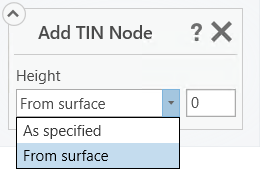
- Saisissez les nouveaux points d’altitude dans la surface TIN en cliquant sur les emplacements voulus.
- Cliquez sur le bouton Save (Enregistrer)
 pour enregistrer les mises à jour apportées au TIN actuellement mis à jour. Une fois le TIN enregistré, les mises à jour deviennent toutes permanentes et ne peuvent pas être annulées. Cliquez sur le bouton Discard (Annuler)
pour enregistrer les mises à jour apportées au TIN actuellement mis à jour. Une fois le TIN enregistré, les mises à jour deviennent toutes permanentes et ne peuvent pas être annulées. Cliquez sur le bouton Discard (Annuler)  pour annuler toutes les mises à jour non enregistrées. Pour créer une copie du TIN avec les mises à jour couramment appliquées, cliquez sur le bouton Save As New TIN (Enregistrer en tant que nouveau TIN)
pour annuler toutes les mises à jour non enregistrées. Pour créer une copie du TIN avec les mises à jour couramment appliquées, cliquez sur le bouton Save As New TIN (Enregistrer en tant que nouveau TIN)  .
. - Cliquez sur le bouton Close TIN Editor (Fermer l’éditeur TIN)
 pour fermer l’éditeur TIN (TIN Editor) à l’issue de la mise à jour.
pour fermer l’éditeur TIN (TIN Editor) à l’issue de la mise à jour.
Procédez comme suit pour supprimer des nœuds d’un TIN.
- Dans la fenêtre Contents (Contenu), sélectionnez la couche TIN que vous souhaitez mettre à jour.
- Sous TIN Layer (Couche TIN), cliquez sur l’onglet Data (Données).
- Cliquez sur le bouton TIN Editor (Éditeur TIN)
 .
. - Cliquez sur le bouton Delete Node (Supprimer un nœud)
 .
. - Cliquez sur les nœuds individuels à supprimer de la surface TIN.
- Cliquez sur le bouton Save (Enregistrer)
 pour enregistrer les mises à jour apportées au TIN actuellement mis à jour. Une fois le TIN enregistré, les mises à jour deviennent toutes permanentes et ne peuvent pas être annulées. Cliquez sur le bouton Discard (Annuler)
pour enregistrer les mises à jour apportées au TIN actuellement mis à jour. Une fois le TIN enregistré, les mises à jour deviennent toutes permanentes et ne peuvent pas être annulées. Cliquez sur le bouton Discard (Annuler)  pour annuler toutes les mises à jour non enregistrées. Pour créer une copie du TIN avec les mises à jour couramment appliquées, cliquez sur le bouton Save As New TIN (Enregistrer en tant que nouveau TIN)
pour annuler toutes les mises à jour non enregistrées. Pour créer une copie du TIN avec les mises à jour couramment appliquées, cliquez sur le bouton Save As New TIN (Enregistrer en tant que nouveau TIN)  .
. - Cliquez sur le bouton Close TIN Editor (Fermer l’éditeur TIN)
 pour fermer l’éditeur TIN (TIN Editor) à l’issue de la mise à jour.
pour fermer l’éditeur TIN (TIN Editor) à l’issue de la mise à jour.
Rubriques connexes
Vous avez un commentaire à formuler concernant cette rubrique ?